Qhov wikiHow no qhia koj yuav hloov pauv li cas lossis kab rov tav kev yees duab. Koj tuaj yeem tig cov vis dis aus los ntawm rub tawm thiab siv Movie Maker app ntawm Windows khoos phis tawj, Quicktime ntawm Mac khoos phis tawj, thiab siv dawb rau iPhone lossis Android xov tooj.
Kauj ruam
Txoj Kev 1 ntawm 4: Ntawm Windows Computer
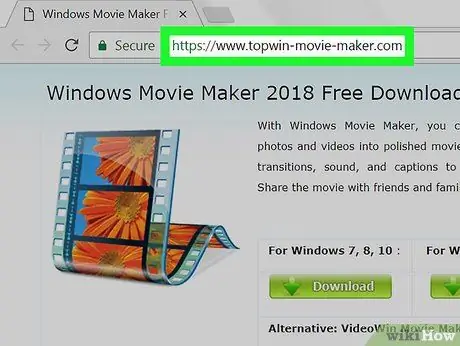
Kauj Ruam 1. Rub tawm thiab teeb tsa Windows Movie Maker
Txawm hais tias nws tsis suav nrog hauv Windows lub tshuab ua haujlwm pob txij li xyoo 2012, koj tseem tuaj yeem rub tawm thiab teeb tsa Windows Movie Maker ntawm Windows 10 los ntawm kev mus ntsib tus xaib thib peb thiab rub tawm qhov program los ntawm qhov chaw ntawd.
Koj tuaj yeem tig cov vis dis aus siv VLC Media Player, tab sis lub suab yuav raug tshem tawm ntawm cov ntaub ntawv hloov pauv
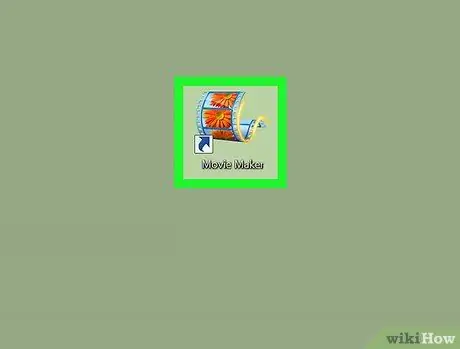
Kauj Ruam 2. Qhib Windows Movie Maker
Lub cim app no zoo li yob zaj duab xis. Tom qab ntawd, txoj haujlwm saib ntu yuav qhib rau hauv Movie Maker window.
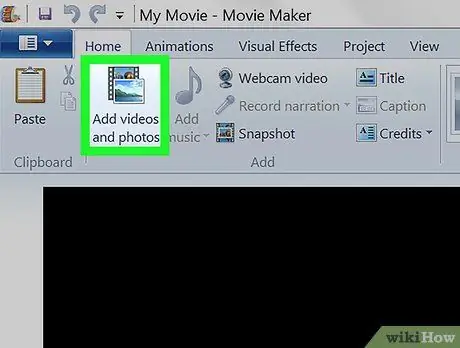
Kauj Ruam 3. Nyem Ntxiv cov vis dis aus thiab duab
Nws nyob rau sab saud sab laug ntawm lub qhov rais, hauv ntu "Ntxiv". Tom qab ntawd, lub qhov rai tshiab yuav tshwm.
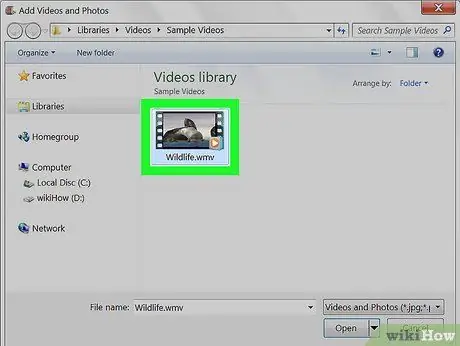
Kauj Ruam 4. Xaiv cov vis dis aus koj xav tig
Mus rau daim nplaub tshev uas muaj cov vis dis aus koj xav tig, tom qab ntawd nyem qhov yees duab.
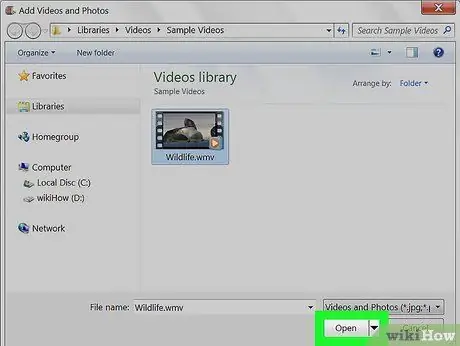
Kauj Ruam 5. Nyem Qhib
Nws nyob hauv lub kaum sab xis-sab xis ntawm lub qhov rais. Tom qab ntawd, cov vis dis aus yuav qhib rau hauv Movie Maker window.
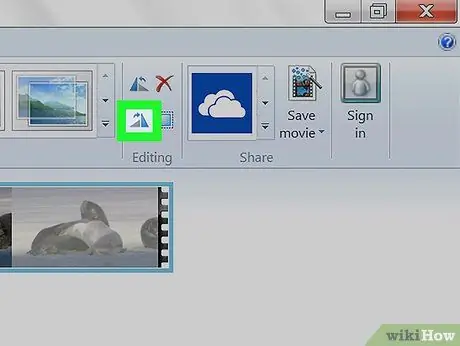
Kauj Ruam 6. Tig cov yees duab
Nyem lub pob " Tig sab laug "los yog" Tig sab xis "Hauv ntu" Kho kom raug "ntawm lub cuab yeej. Tom qab ntawd, cov vis dis aus yuav tig raws li qhov kev xaiv tau xaiv.
- Koj yuav tsum tau nyem lub pob ntau dua ib zaug kom tau txais kev taw qhia video kom raug.
- Qee zaum, cov vis dis aus yuav tig mus rau sab xis tom qab txuag thaum koj nyem qhov " Tig sab laug "(Thiab rov ua dua rau khawm" Tig sab xis ”).
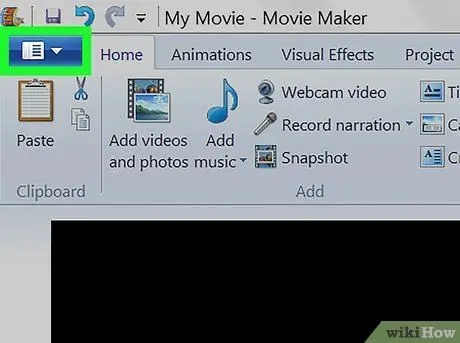
Kauj Ruam 7. Nyem Cov Ntaub Ntawv
Nws nyob rau kaum sab laug-sab laug ntawm lub qhov rais. Tom qab ntawd, cov ntawv qhia zaub mov yuav tshwm.
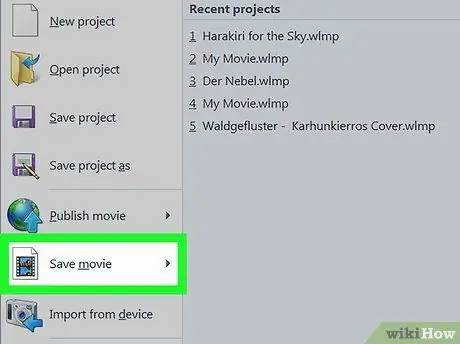
Kauj Ruam 8. Xaiv Save movie
Nws nyob nruab nrab ntawm cov ntawv qhia zaub mov. Thaum nyem, lub qhov rai pop-out yuav tshwm.
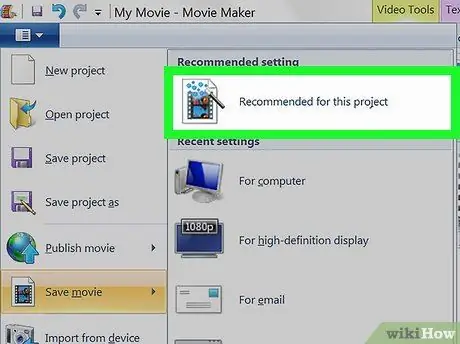
Kauj Ruam 9. Nyem Pom Zoo rau txoj haujlwm no
Nws nyob rau sab saum toj ntawm lub qhov rai pop-out.
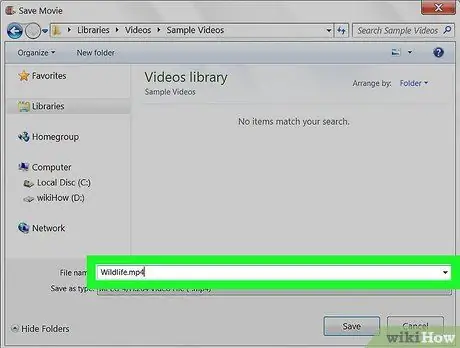
Kauj Ruam 10. Sau lub npe
Ntaus lub npe ntawm cov yeeb yaj kiab/yeeb yaj kiab uas xav tau.
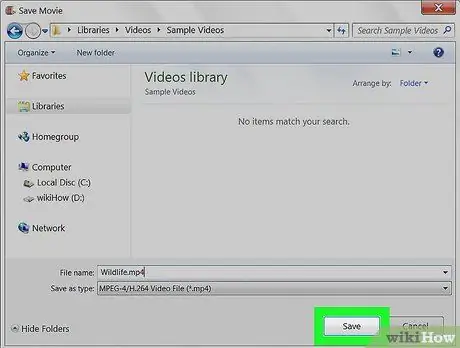
Kauj Ruam 11. Nyem Txuag
Nws nyob hauv lub kaum sab xis-sab xis ntawm lub qhov rais. Tom qab ntawd, cov vis dis aus yuav raug cawm nrog lub npe tshwj xeeb/npe. Thaum ua si los ntawm ib qho program twg rov ua dua, cov vis dis aus yuav tig rau qhov koj xav tau.
Txoj Kev 2 ntawm 4: Ntawm Mac Computer
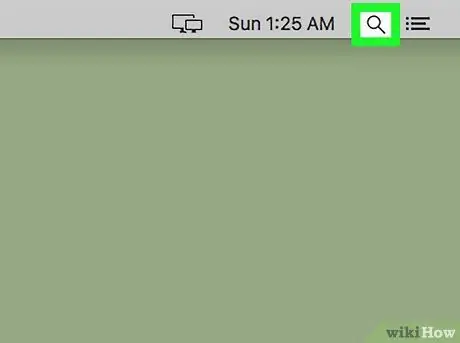
Kauj Ruam 1. Qhib Qhov Tseeb

Nyem lub iav tsom iav icon nyob rau sab xis saum toj ntawm koj lub computer screen. Tom qab ntawd, cov ntawv tshawb fawb yuav tshwm.
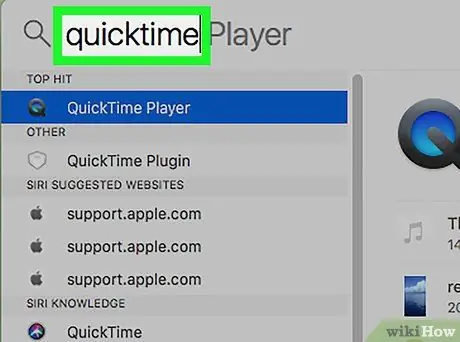
Kauj Ruam 2. Ntaus lub sijhawm nrawm
Tom qab ntawd, lub khoos phis tawj yuav tshawb rau QuickTime daim ntawv thov.
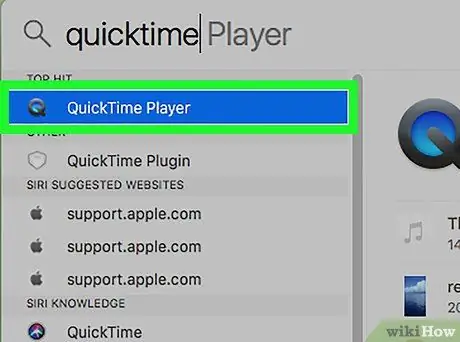
Kauj ruam 3. Ob-nias QuickTime
Qhov kev xaiv no yog qhia raws li qhov pom kev pom pom saum toj kawg nkaus. Tom qab ntawd, lub qhov rai QuickTime video player yuav qhib.
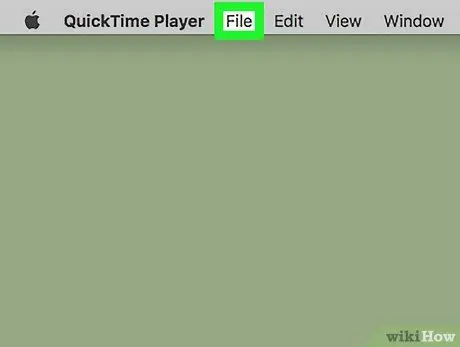
Kauj Ruam 4. Nyem Cov Ntaub Ntawv
Nws nyob rau sab saud sab laug ntawm qhov screen. Tom qab ntawd, cov ntawv qhia zaub mov nco-down yuav tshwm.
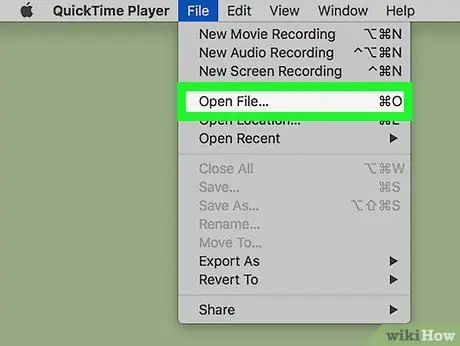
Kauj Ruam 5. Nyem Qhib Cov Ntaub Ntawv…
Nws nyob rau sab saum toj ntawm cov ntawv qhia zaub mov nco-down.
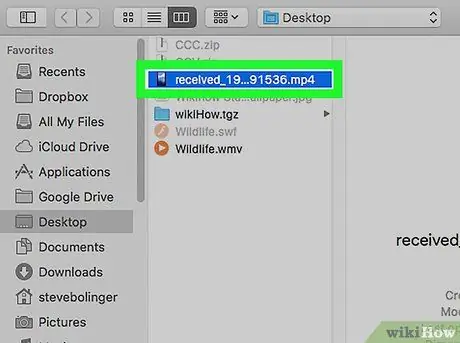
Kauj Ruam 6. Xaiv cov vis dis aus
Nyem qhov yees duab koj xav tig.
Koj yuav tsum tau mus ntsib daim nplaub tshev uas muaj cov vis dis aus los txhaj rau daim nplaub tshev uas tsim nyog nyob rau sab laug ntawm lub qhov rais
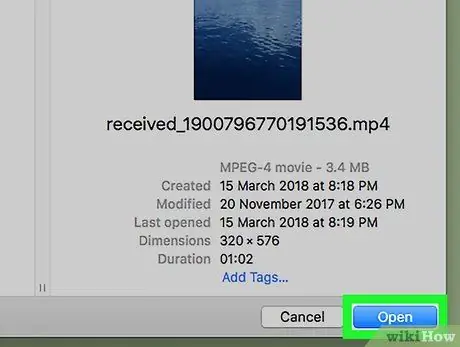
Kauj Ruam 7. Nyem Qhib
Nws nyob hauv lub kaum sab xis-sab xis ntawm lub qhov rais. Tom qab ntawd, cov vis dis aus yuav qhib hauv QuickTime Player qhov rai.
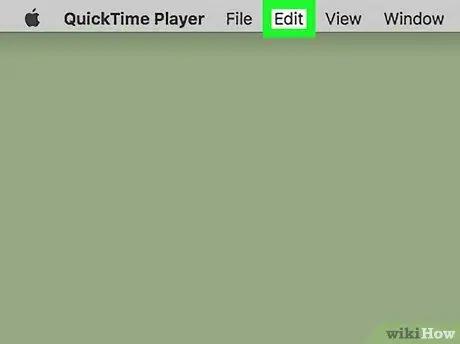
Kauj ruam 8. Nyem Kho kom raug
Cov ntawv qhia zaub mov no yog nyob rau sab saum toj ntawm qhov screen. Tom qab ntawd, cov ntawv qhia zaub mov nco-down yuav tshwm.
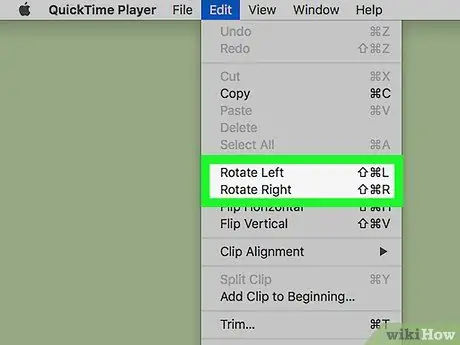
Kauj Ruam 9. Nyem rau Rotate xaiv
Koj tuaj yeem pom ntau txoj kev xaiv kev sib hloov (" Tig ") Hauv cov ntawv qhia zaub mov nco-down. Nyem qhov kev xaiv uas koj xav thov rau hauv cov vis dis aus.
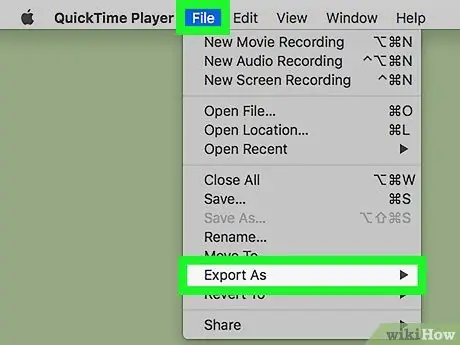
Kauj ruam 10. Txuag cov yees duab tig
Txuag nws:
- Nyem rau ntawm cov ntawv qhia zaub mov xaiv dua Cov ntaub ntawv ”.
- Xaiv " Export ”.
- Xaiv cov vis dis aus zoo (piv txwv li. 1080p ”).
- Ntxiv lub npe cov ntaub ntawv thiab xaiv qhov chaw txuag.
- Nyem " Txuag ”.
Txoj kev 3 ntawm 4: Ntawm iPhone
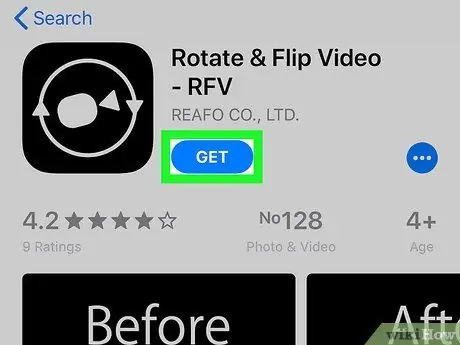
Kauj Ruam 1. Rub lub Rotate & Flip Video app
Txhawm rau rub nws:
-
Qhib App Khw ”

Iphoneappstoreicon - Kov " Nrhiav ”.
- Kov qhov tshawb nrhiav bar.
- Ntaus hauv tig & tig video.
- Kov " Nrhiav ”.
- Kov lub pob " TAU "Rau sab xis ntawm" Rotate & Flip Video "nqe lus.
- Sau Touch ID lossis ntaus koj tus Apple ID email chaw nyob, thiab coj mus rhaub " Nruab ”.
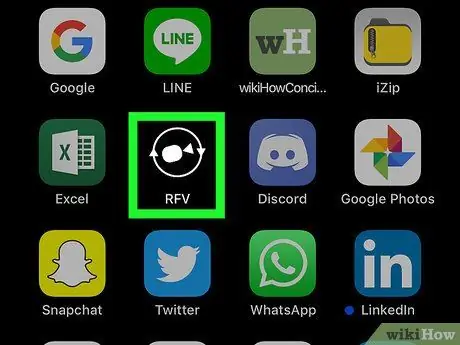
Kauj Ruam 2. Qhib Rotate & Flip Video
Kov lub pob " Qhib "Hauv App Store lub qhov rais, lossis coj mus rhaub Tig & Tig Video app lub cim.
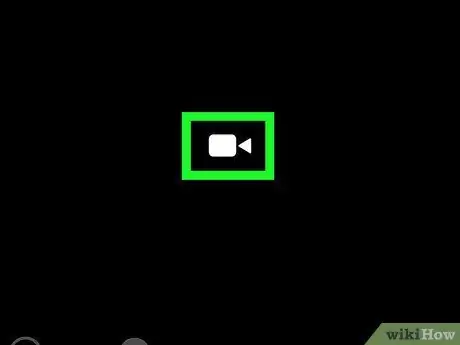
Kauj Ruam 3. Kov lub cim lub koob yees duab video
Lub cim no nyob hauv nruab nrab ntawm qhov screen. Tom qab ntawd, cov ntawv qhia zaub mov tawm yuav tshwm rau hauv qab ntawm qhov screen.
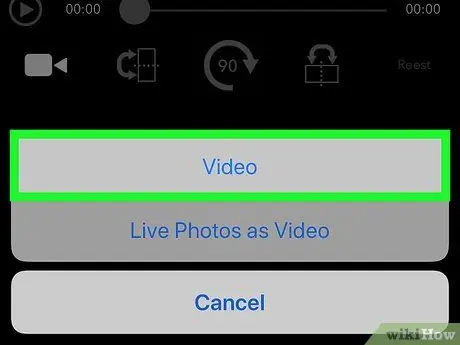
Kauj Ruam 4. Kov Yeeb Yaj Kiab
Qhov kev xaiv no nyob hauv cov ntawv qhia zaub mov pop-up.
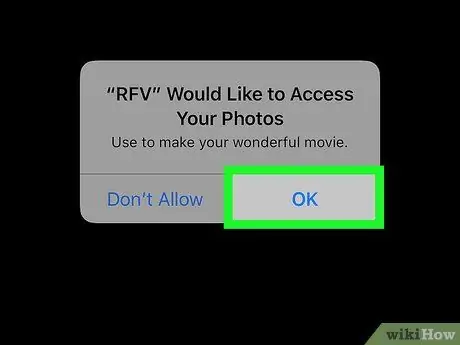
Kauj Ruam 5. Kov OK yog hais kom sai
Nrog rau qhov kev xaiv no, Rotate & Flip Video tuaj yeem nkag mus saib cov vis dis aus khaws tseg ntawm iPhone.
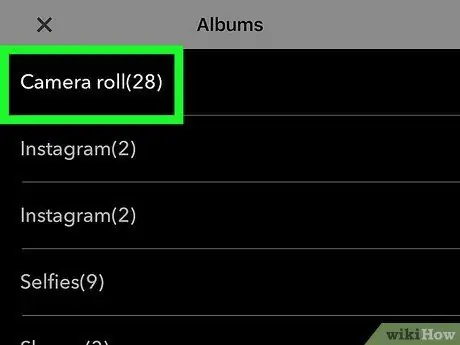
Kauj Ruam 6. Xaiv daim video album
Kov cov nkauj uas muaj cov vis dis aus koj xav tig.
Yog tias koj tsis paub lub album twg los xaiv, kov " Yob Lub Koob Yees Duab ”.
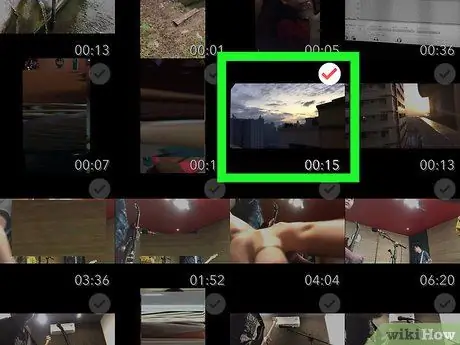
Kauj Ruam 7. Xaiv cov vis dis aus
Kov tus yees duab koj xav hloov.
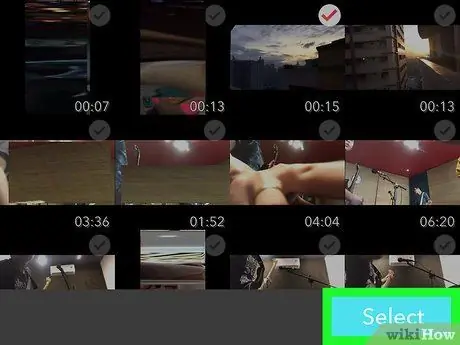
Kauj Ruam 8. Kov Xaiv
Nws nyob hauv kaum sab xis-sab xis ntawm qhov screen. Tom qab ntawd, cov vis dis aus yuav qhib hauv lub qhov rai loj.
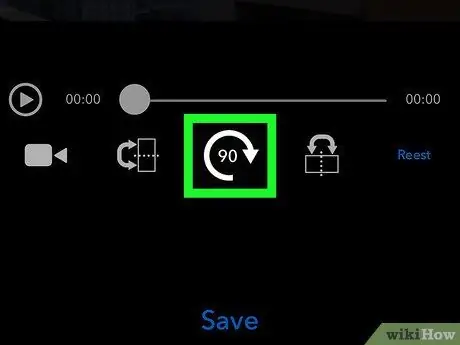
Kauj ruam 9. Tig koj cov vis dis aus
Kov qhov kev xaiv " 90"Kom txog thaum cov vis dis aus tau txais qhov kev xav tau.
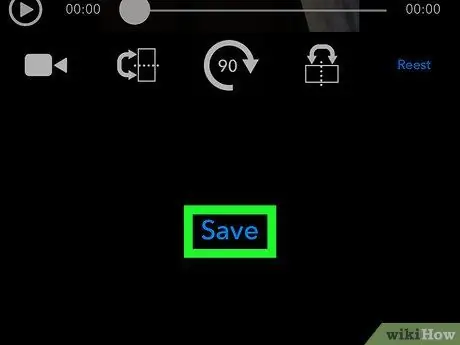
Kauj Ruam 10. Kov Txuag
Nws nyob hauv qab ntawm qhov screen. Tom qab ntawd, cov vis dis aus tig yuav raug cawm mus rau "Lub Koob Yees Duab Roll" nplaub tshev hauv xov tooj.
Tom qab pom qhov pop-up ad window, koj tuaj yeem tawm ntawm Rotate & Flip Video app
Txoj Kev 4 ntawm 4: Ntawm Xov Tooj Android
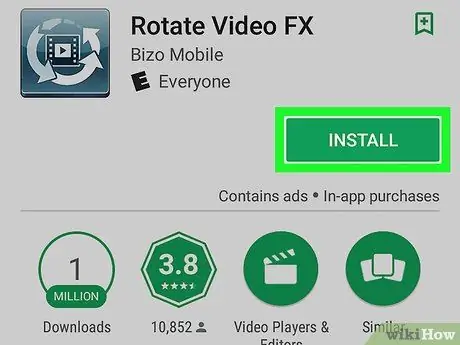
Kauj Ruam 1. Rub lub Rotate Video FX app
Txhawm rau rub nws:
-
Qhib Google Play Store ”

Androidgoogleplay - Kov qhov tshawb nrhiav bar.
- Ntaus hauv tig video fx.
- Kov " Tig Video FX "Hauv daim ntawv teev cov txiaj ntsig tshawb fawb.
- Kov lub pob " INSTALL ”.
- Kov " ACCEPT ”.
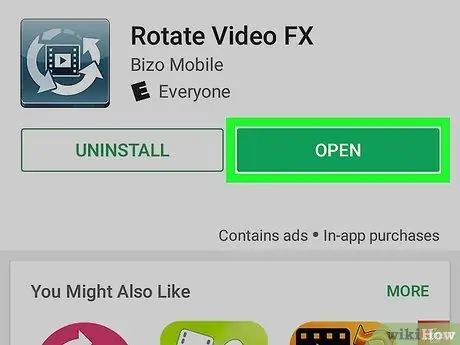
Kauj Ruam 2. Qhib Rotate Video FX
Kov lub pob " Qhib "Hauv Google Play Store window, lossis kov lub Rotate Video FX app icon.
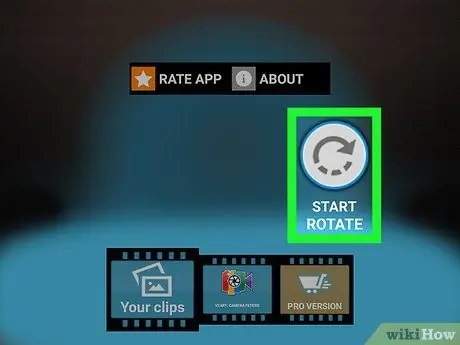
Kauj Ruam 3. Kov pib ROTATE
Qhov kev xaiv no nyob ntawm sab xis ntawm qhov screen.
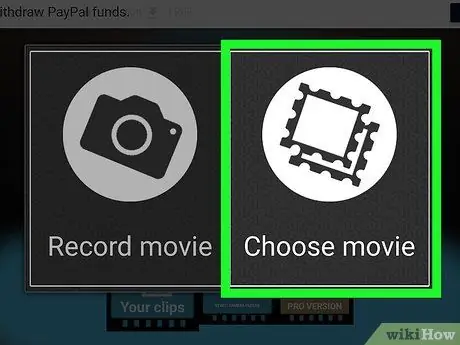
Kauj Ruam 4. Kov Xaiv cov yeeb yaj kiab thaum hais kom sai
Tom qab ntawd, lub cuab yeej Android "lub koob yees duab yob" nplaub tshev yuav qhib.
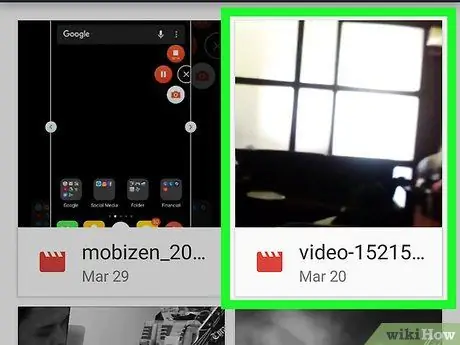
Kauj Ruam 5. Xaiv cov vis dis aus
Kov tus yees duab koj xav tig.
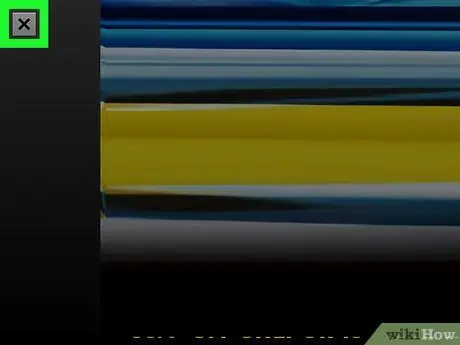
Kauj Ruam 6. Kaw cov ntawv tshaj tawm yog tias tsim nyog
Tom qab xaiv cov vis dis aus, koj yuav tsum tau kov " X"los yog" ZOO TSHAJ "Ntawm kev tshaj tawm ua ntej txuas ntxiv.
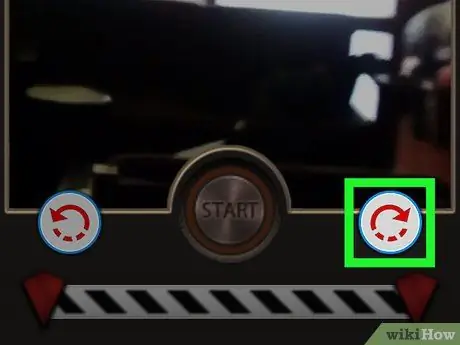
Kauj Ruam 7. Tig cov yees duab
Coj mus rhaub ib qho ntawm cov cim xub nyob hauv qis-sab laug lossis qis dua-sab xis ntawm lub vijtsam kom tig lub yees duab 90 degrees mus rau sab laug lossis sab xis.
Yog tias koj xav tig lub vis dis aus los ntawm 180 degrees, tsuas yog ob npaug-coj mus rhaub ib qho ntawm cov cim
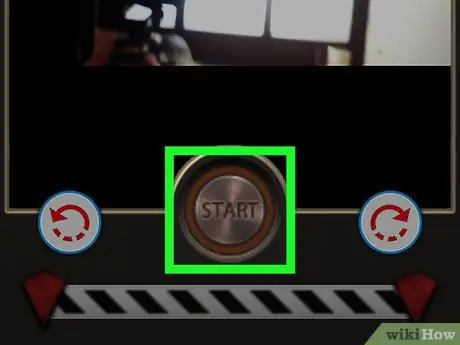
Kauj Ruam 8. Kov pib
Nws nyob hauv qab ntawm qhov screen.
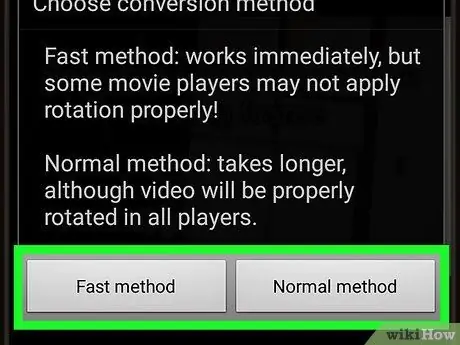
Kauj ruam 9. Xaiv qhov hloov pauv nrawm
Kov " Txoj kev sai "Kom tig cov vis dis aus sai, lossis kov" Txoj kev ib txwm muaj "Kom ntseeg tau tias cov vis dis aus tau tso tawm hauv kev qhia raug hauv txhua qhov kev txhawb nqa media player thov.
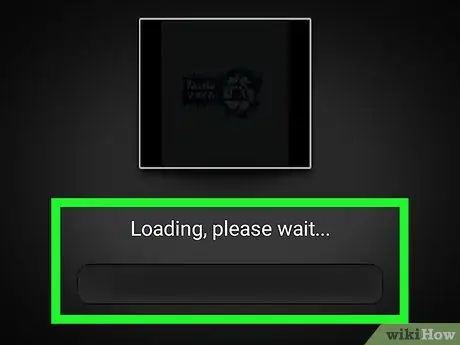
Kauj Ruam 10. Tos kom hloov txheej txheem kom tiav
Yog tias nws pib ua si, cov vis dis aus tau hloov pauv tau zoo thiab khaws cia rau hauv lub xov tooj "lub koob yees duab yob".







